Överför musik från iPod till dator: 4 ledande sätt
 Postat av Lisa Ou / 20 april 2023 09:00
Postat av Lisa Ou / 20 april 2023 09:00 iPod har ett enormt musikbibliotek. Det finns tendenser att den kommer att ta slut på lagringsutrymme om den lagrar många låtar. Om så är fallet kan du överföra musiken till andra enheter, som en dator för att frigöra utrymme på din iPod Touch.
Det finns många sätt att göra det på, men vissa är komplicerade. Lyckligtvis beskriver det här inlägget 4 enkla metoder för att överföra musik från iPod Touch till en dator. Du behöver inte söka professionell hjälp. Vänligen scrolla ner för mer information.
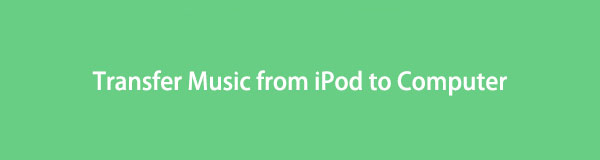

Guide Lista
Del 1. Överför musik från iPod till dator med FoneTrans för iOS
Här är det snabbaste verktyget överföra musik från iPod Touch till datorn. FoneTrans för iOS kan selektivt flytta data mellan datorer, iOS-enheter och iTunes-biblioteket. Detta verktyg låter dig hantera dina filer med ett klick. Dessutom kommer det inte att radera en enda fil före, under eller efter processen. Den stöder många datatyper, som foton, videor, kontakter, meddelanden, dokument, musik, etc. Scrolla ner om du vill överföra musik med FoneTrans för iOS.
Med FoneTrans för iOS, kommer du att ha frihet att överföra dina data från iPhone till dator. Du kan inte bara överföra iPhone-textmeddelanden till datorn, men även foton, videoklipp och kontakter kan enkelt flyttas till datorn.
- Överför enkelt foton, videor, kontakter, WhatsApp och mer data.
- Förhandsgranska data innan du överför.
- iPhone, iPad och iPod touch är tillgängliga.
steg 1Ladda ner det bästa iOS-musiköverföringsverktyget genom att klicka på dess Gratis nedladdning knapp. Senare ställer du in den på din dator och startar den omedelbart.
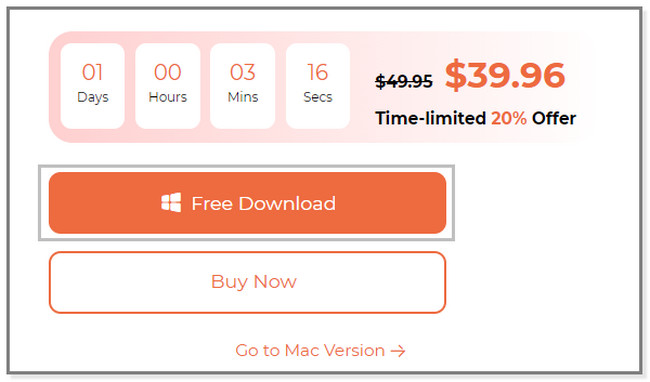
steg 2Anslut iPod Touch till datorn. Du kommer att se namnet på den överst i programvaran om du ansluter den. Du kan använda en USB-kabel i denna process.
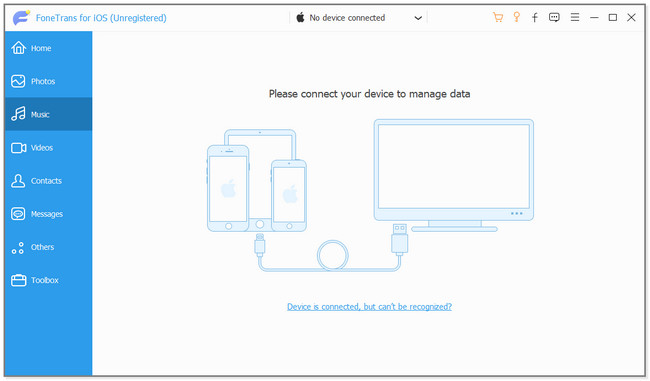
steg 3På vänster sida av verktyget väljer du Musik sektion. Programvaran kommer automatiskt att skanna filerna. Vänta i några sekunder och resultaten dyker upp på höger sida av programvaran.
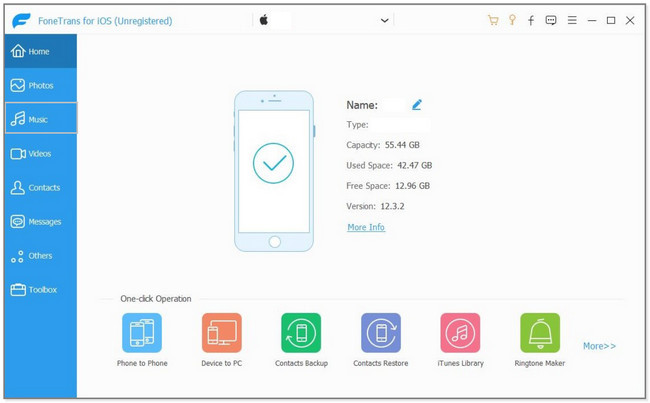
steg 4Välj de filer du vill överföra till datorn. Därefter väljer du datorikonen högst upp i huvudgränssnittet. Senare kommer filmappen att visas på skärmen. Välj destination för filerna och klicka på Välj mapp knapp. Överföringsprocessen startar omedelbart. Vänta tills processen är klar.
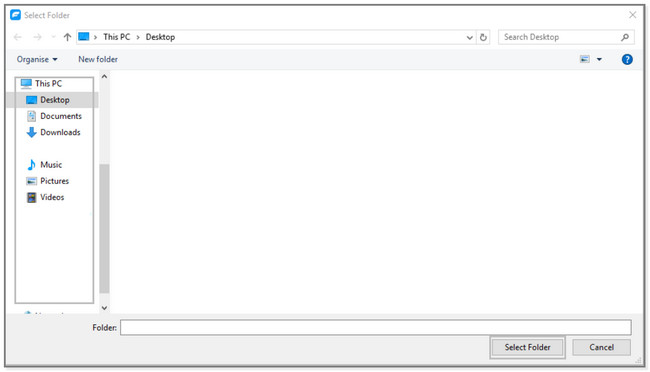
Det råder ingen tvekan om att programvaran ovan är lätt att använda. Men det här inlägget kommer att visa dig fler sätt att överföra musik från iPod Touch till en dator. Om du är intresserad, scrolla ner.
Med FoneTrans för iOS, kommer du att ha frihet att överföra dina data från iPhone till dator. Du kan inte bara överföra iPhone-textmeddelanden till datorn, men även foton, videoklipp och kontakter kan enkelt flyttas till datorn.
- Överför enkelt foton, videor, kontakter, WhatsApp och mer data.
- Förhandsgranska data innan du överför.
- iPhone, iPad och iPod touch är tillgängliga.
Del 2. Överför musik från iPod till dator via iTunes
Med iTunes kan du spela och hantera dina musikfiler. Dessutom kan du ladda ner obegränsat med låtar med ett betalabonnemang. Och vi kanske alla vet att iTunes har ersatts på den senaste macOS. Men du kan fortfarande använda och komma åt den på Windows och tidigare macOS. I det här fallet kommer vi att visa dig hur du överför musik från iPod Touch till en dator utan programvara. Gå vidare.
steg 1Starta iTunes-appen på din dator. Efter det ansluter du iPod Touch till datorn via en USB-kabel.
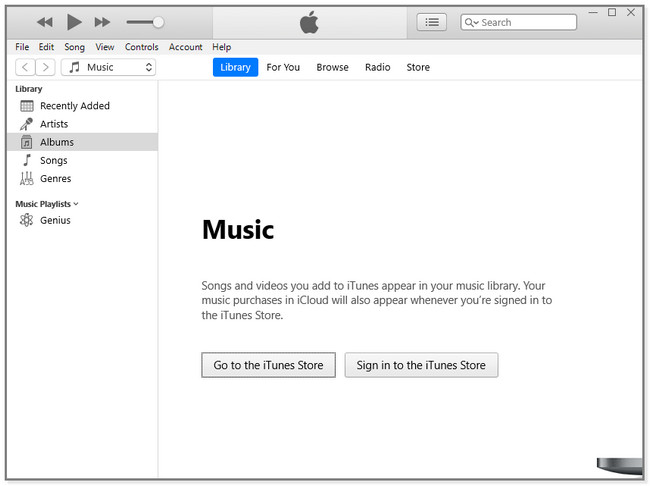
steg 2I det övre vänstra hörnet av huvudgränssnittet klickar du på Fil knapp. I det här fallet kommer du att se de andra alternativen för appen. Välj den enheter knappen, och du kommer att se ett annat litet fönster. Klicka på Överför inköp från (din enhets namn) iPod Touch knapp. Välj senare de filer du vill överföra och vänta tills processen är klar.
Obs! Standardalbumet för iTunes är C: Användare/Administratör/Musik/iTunes/iTunes Media mapp. Om du hittar dem kommer detta att hjälpa mycket.
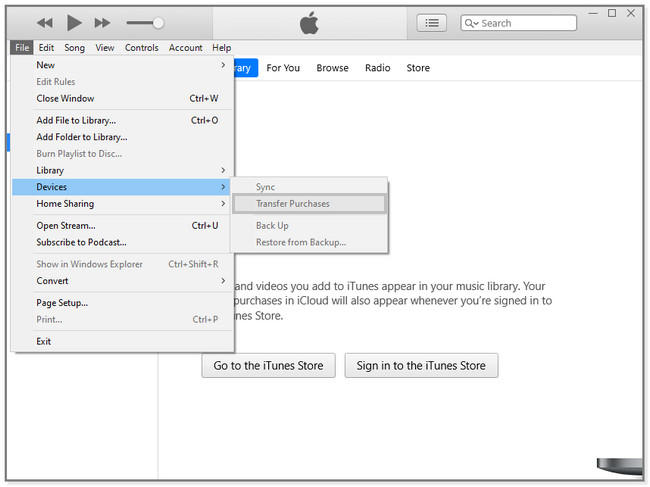
Ibland kan du uppleva att iTunes laddas väldigt långsamt. Du kan gå vidare för att få fler alternativ.
Del 3. Överför musik från iPod till dator med Finder
Finder är ett verktyg som du kan använda för att hitta specifika appar och objekt på din Mac. Men vet du att du kan navigera i detta verktyg för att överföra musik? Ja, det kan det! Med det här verktyget kan du överföra musik från iPod till dator gratisprogram.
Observera att den har samma steg som iTunes på Mac. Men de har lite annorlunda med knapparna. Det är därför det här inlägget bara introducerar stegen för Windows i del 1. Du kan använda den här handledningen för att använda iTunes på din Mac. Scrolla ner för mer information.
steg 1Anslut iPod Touch till Mac via en USB-kabel. Starta Finder och välj iPod Touch på vänster sida av huvudgränssnittet.
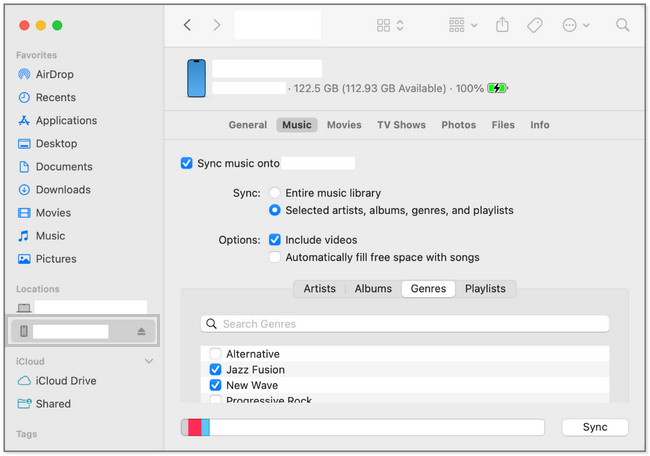
steg 2Klicka på Musik knapp. Efter det väljer du de filer du vill överföra och klickar på Synkronisera knapp.
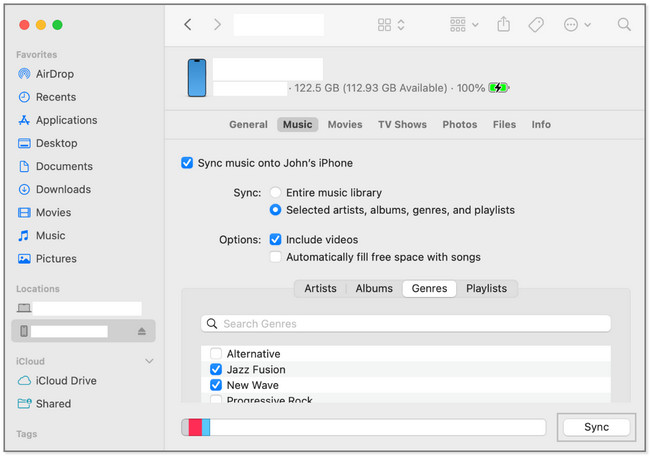
Med FoneTrans för iOS, kommer du att ha frihet att överföra dina data från iPhone till dator. Du kan inte bara överföra iPhone-textmeddelanden till datorn, men även foton, videoklipp och kontakter kan enkelt flyttas till datorn.
- Överför enkelt foton, videor, kontakter, WhatsApp och mer data.
- Förhandsgranska data innan du överför.
- iPhone, iPad och iPod touch är tillgängliga.
Del 4. Överför musik från iPod till dator med Apple Music
Du kan spela och streama över 100 miljoner låtar utan annonser med Apple Music. Den stöder iOS, iPadOS, Windows, macOS och andra enheter. Dessutom kan du använda den för att synkronisera eller överföra filer.
I det här fallet kan du också använda den för att överföra musik från iPod till dator gratis. Du kan använda ditt Apple-ID för att göra synkroniserings- och överföringsprocessen. För att veta stegen för proceduren, scrolla nedåt.
steg 1Starta Apple Music på din dator. Välj det konto som är kopplat till ditt äpple Music. Efter det väljer du Fil -knappen och välj Bibliotek ikon. Klicka senare på Organisera biblioteket knapp. Välj filerna och klicka på Musik knapp. Klicka sedan på Att lägga plattor or Musik och preferenser knapp. Sist, välj Allmänt knapp.
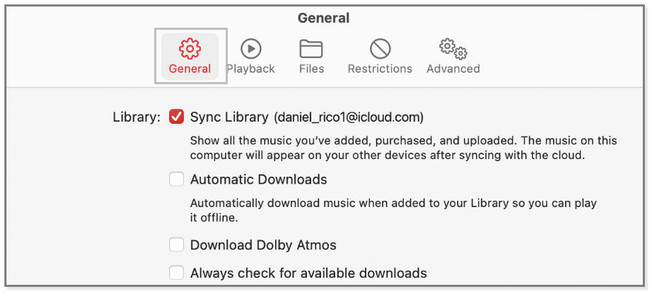
steg 2Högst upp i huvudgränssnittet klickar du på Synkronisera biblioteket knapp. Det inkluderar kontot som är kopplat till Apple Music. Efter det klickar du på OK för att börja synkronisera musikfilerna till datorn.
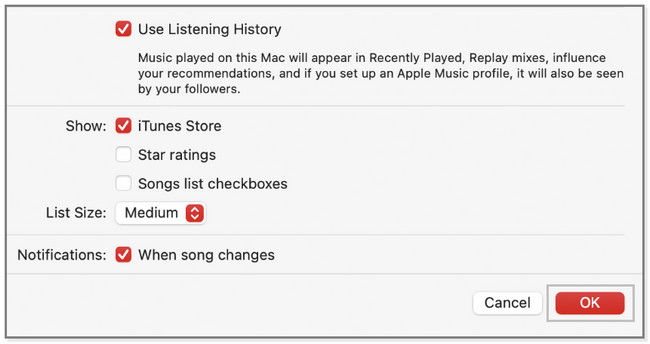
Del 5. Vanliga frågor om överföring av musik från iPod till dator
1. Varför kan jag inte se min musik på min iPod touch?
Det måste vara ett problem med det associerade kontot på din Apple Music. Du måste aktivera Sync Library i Apple Music-inställningarna. För att göra det, se del 4 i den här artikeln, som handlar om Apple Music-överföring och synkroniseringsprocessen.
2. Vad ersatte iTunes på Mac?
Du kan använda Apple Music, Apple Podcasts, Apple TV och Apple Books istället för iTunes på den senaste macOS. De har nästan samma funktioner som iTunes för dina låtar och filmer.
Det här inlägget är ett komplett paket med hur du överför musik från iPod Touch till dator Windows 10 och Mac. Men FoneTrans för iOS utmärker sig för sin snabba procedur och sitt verktyg. Om du vill ha det, ladda ner det nu!
Med FoneTrans för iOS, kommer du att ha frihet att överföra dina data från iPhone till dator. Du kan inte bara överföra iPhone-textmeddelanden till datorn, men även foton, videoklipp och kontakter kan enkelt flyttas till datorn.
- Överför enkelt foton, videor, kontakter, WhatsApp och mer data.
- Förhandsgranska data innan du överför.
- iPhone, iPad och iPod touch är tillgängliga.
